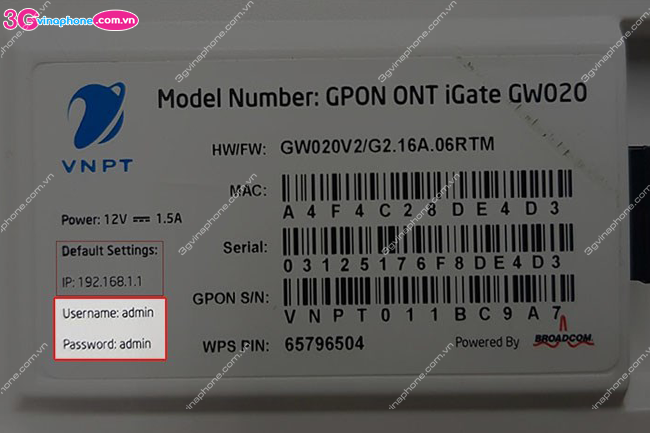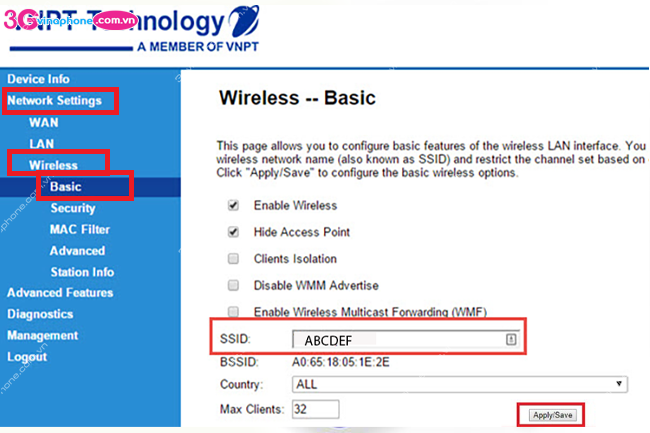Đổi tên WiFi mạng VNPT là thao tác được rất nhiều người dùng thực hiện sau khi lắp đặt Internet cáp quang. Vì tất cả các mạng WiFi của VNPT đều sẽ có tên mặc định là VNPT vậy nên việc đổi tên sẽ giúp phân biệt đúng địa chỉ WiFi dễ dàng hơn khi kết nối.
Không cần đến sự hỗ trợ của các kỹ thuật viên VNPT người dùng có thể chủ động đổi tên WiFi dễ dàng. Bạn có thể thực hiện trên máy tính và cả điện thoại. Các thao tác thực hiện sẽ được hướng dẫn cụ thể ngay tại thông tin dưới đây. Cùng xem ngay nhé!
Cách đăng ký 4G Vina 1 ngày 5k nhận đến 2GB tốc độ cao
Các gói WiFi VinaPhone thả ga truy cập mạng
Cách chuyển vùng quốc tế sim VinaPhone cho mọi thuê bao
Cách đổi tên WiFi VNPT nhanh và chính xác nhất
Bạn có thể thực hiện đổi tên wifi VNPT của mình trên máy tính hoặc trên điện thoại với những bước thực hiện đơn giản như sau:
1. Thông tin cần chuẩn bị khi đổi tên WiFi của bạn
Bạn cần phải có đầy đủ thông tin tên tài khoản và Password để truy cập.
Nếu bạn chưa đổi thông tin lần nào thì có thể xem tài khoản và mật khẩu mặc định được thông tin trực tiếp của mặt dưới modem. Thông thường sẽ là:
- Username: admin
- Password: admin
Trường hợp bạn đã thực hiện đổi hoặc nhờ kỹ thuật đổi trước đây thì hãy truy cập bằng thông tin đã được đổi. Nếu bạn không nhớ rõ thông tin này thì có thể gọi đến tổng đài VinaPhone VNPT để được hỗ trợ cấp lại.
» Xem thêm: Tổng đài WiFi của VinaPhone hỗ trợ sửa WiFi nhanh chóng.
2. Tiến hành đổi tên WiFi VNPT trên điện thoại và máy tính
- Bước 1: Truy cập vào trang web quản lý Wi-Fi mạng VNPT bằng cách nhập địa chỉ: https://192.168.1.1/
- Bước 2: Tại giao diện đăng nhập trang quản lý thiết bị, các bạn nhập Username và Password để đăng nhập vào hệ thống.
- Bước 3: Tiếp theo bạn nhấn chọn vào mục Network Settings ⇒ chọn Wireless ⇒ Tiếp tục Click để vào mục Basic
- Bước 4: Lúc này bạn thực hiện đổi tên WiFi bằng cách nhập TÊN MUỐN ĐỔI vào ô SSID.
- Bước 5: Sau khi hoàn tất tên theo sở thích bạn chỉ cần nhấn Apply/Save để lưu lại tên mới.
Sau khi bạn hoàn tất quá trình đổi tên thì hệ WiFi nhà bạn sẽ hiển thị theo tên mới này. Các thiết bị đã được kết nối trước đó nên thực hiện kết nối lại để đảm bảo truy cập.
» Tham khảo thêm: Cách kiểm tra tốc độ mạng VNPT mà ai cũng làm được
3. Cách kết nối lại lại với mạng WiFi đã đổi tên
Bạn thực hiện kết nối WiFi lại theo tên đã đổi như sau:
- Bước 1: Vào phần Cài đặt trên điện thoại ⇒ Nhấn chọn WiFi/ kết nối WiFi.
- Bước 2: Khi hệ thống hiện thị danh sách kết nối và có tên WiFi VNPT lúc chưa đổi thì bạn chọn vào tên đó hoặc giữ trong vòng 2 giây ⇒ Chọn tiếp Quên mạng này.
- Bước 3: Tiến hành tìm kiếm mạng WiFi và chọn kết nối với mạng có tên mới bạn vừa đổi và nhập mật khẩu cũ là thành công.
Lưu ý: Việc đổi tên này không ảnh hưởng gì đến mật khẩu đã đặt trước đó nên bạn hoàn toàn có thể truy cập cập wifi theo tên mới với mật khẩu cũ.
» Tham khảo thêm: Tình trạng mạng VNPT hôm nay như thế nào?
Trên đây là hướng dẫn chi tiết về cách đổi tên WiFi VNPT của bạn trên điện thoại và máy tính. Chúc bạn thực hiện thành công và luôn có những kết nối thả ga với mạng Internet VNPT!